Sau một thời gian vắng bóng thì nay mình sẽ viết lại Series lập trình game với Godot Engine. Thì ở trong Series này chúng ta sẽ bắt đầu với game dạng 2D Platformer.
| Tham gia kênh Telegram của AnonyViet 👉 Link 👈 |
Thì, ở trong các Series mới này kiến thức sẽ đầy đủ cũng như dễ hiểu hơn bởi vì series lúc mình mới viết, lúc đó kiến thức mình vẫn gọi là yếu nhưng bây giờ nó đã được cải thiện rất nhiều. Mình cũng không tài giỏi gì nên chỉ có thể đảm bảo những bạn theo dõi các series này có thể lập trình game được.
Godot
Sơ qua về Godot thì đây sẽ là Engine mình sử dụng để làm Game. Thì, về kinh nghiệm mình đã có 3 năm kinh nghiệm khi sử dụng Godot Engine và vẫn đang học hỏi thêm từng ngày, từng giờ.
Các bạn có thể xem những giới thiệu, tutorial khác về Godot Engine trong Website Anonyviet.
Ở trong series này mình sẽ sử dụng phiên bản mới nhất đó là Godot 3.4 và mình khuyên các bạn nên sử dụng các bản mới nhất và thường xuyên cập nhật vì Godot vẫn là một Engine đang trong quá trình phát triển chứ không như Unity hay UE4.
![[Tạo 2D Platformer Game với Godot] Phần 1: Setup Project 16 [Tạo 2D Platformer Game với Godot] Phần 1: Setup Project](https://anonyviet.com/wp-content/uploads/2021/11/08-11-2021-07-49-49.png)
Các bạn có thể vào trang sau để Download: Godot Engine
Tạo Game
Chém gió đã xong, chúng ta cùng tới phần chính thôi, ở trong bài này mình sẽ hướng dẫn các bạn cách setup project cho con game của chúng ta.
Tạo Project
![[Tạo 2D Platformer Game với Godot] Phần 1: Setup Project 17 [Tạo 2D Platformer Game với Godot] Phần 1: Setup Project 13](https://anonyviet.com/wp-content/uploads/2021/11/08-11-2021-07-51-38.png)
Đầu tiên, như ảnh trên để tạo một Project các bạn hãy nhấn vào New Project để tạo một Project mới.
![[Tạo 2D Platformer Game với Godot] Phần 1: Setup Project 18 [Tạo 2D Platformer Game với Godot] Phần 1: Setup Project 14](https://anonyviet.com/wp-content/uploads/2021/11/08-11-2021-07-52-00.png)
Tiếp sau đó một bảng mới sẽ hiện lên. Ở đây Project Name sẽ là tên Project của các bạn.
Sau đó các bạn vô dươi Project Path nhấn vào Browse tìm chỗ lưu lại Project sau đó thì nhấn vào nút Create Folder để tạo Project game mới.
![[Tạo 2D Platformer Game với Godot] Phần 1: Setup Project 19 [Tạo 2D Platformer Game với Godot] Phần 1: Setup Project 15](https://anonyviet.com/wp-content/uploads/2021/11/08-11-2021-07-55-42.png)
Như trên thì đã hợp lệ để có thể tạo.
![[Tạo 2D Platformer Game với Godot] Phần 1: Setup Project 20 [Tạo 2D Platformer Game với Godot] Phần 1: Setup Project 16](https://anonyviet.com/wp-content/uploads/2021/11/08-11-2021-07-55-55.png)
Về phần Renderer thì tuỳ vào nhu cầu game bạn muốn làm.
OpenGL 3.0 thì hầu hết các máy gần đây sẽ chạy tương thích nhưng còn những máy đời cũng thì không nha.
OpenGL 2.0 nó có thể chạy trên mọi máy nhưng mà có một vài tính năng không thể sử dụng ở OpenGL 2.0
Note: Nếu game bạn lag nên xài 2.0.
![[Tạo 2D Platformer Game với Godot] Phần 1: Setup Project 21 [Tạo 2D Platformer Game với Godot] Phần 1: Setup Project 17](https://anonyviet.com/wp-content/uploads/2021/11/08-11-2021-07-56-07.png)
Sau đó, ổn rồi thì nhấn Create & Edit để tạo Project.
![[Tạo 2D Platformer Game với Godot] Phần 1: Setup Project 22 [Tạo 2D Platformer Game với Godot] Phần 1: Setup Project 18](https://anonyviet.com/wp-content/uploads/2021/11/08-11-2021-08-15-37.png)
Sau khi tạo xong bạn sẽ được đưa vào giao diện thì bạn hãy nhấn vào 2D ở bên trên cùng để chuyển sang Workplace của chúng ta.
![[Tạo 2D Platformer Game với Godot] Phần 1: Setup Project 23 [Tạo 2D Platformer Game với Godot] Phần 1: Setup Project 19](https://anonyviet.com/wp-content/uploads/2021/11/08-11-2021-08-17-27.png)
Ở phía trên sẽ là giao diện của chúng ta.
![[Tạo 2D Platformer Game với Godot] Phần 1: Setup Project 24 [Tạo 2D Platformer Game với Godot] Phần 1: Setup Project 20](https://anonyviet.com/wp-content/uploads/2021/11/08-11-2021-08-18-19.png)
Ở đây sẽ là nơi bạn add các Node vào một Tree để điều khiển nó.
![[Tạo 2D Platformer Game với Godot] Phần 1: Setup Project 25 [Tạo 2D Platformer Game với Godot] Phần 1: Setup Project 21](https://anonyviet.com/wp-content/uploads/2021/11/08-11-2021-08-18-47.png)
Bên trên sẽ là nơi chúng ta Code
![[Tạo 2D Platformer Game với Godot] Phần 1: Setup Project 26 [Tạo 2D Platformer Game với Godot] Phần 1: Setup Project 22](https://anonyviet.com/wp-content/uploads/2021/11/08-11-2021-08-20-44.png)
Nếu bạn nhìn về cuối bên trái sẽ thấy chỗ FileSystem. Đây là nơi bạn quản lý các file cho Project, bạn có thể kéo thả file ảnh vào Editor hoặc là coppy vô folder từ máy tính.
Tổng Kết
Ở phần 2 thì chúng ta sẽ bắt đầu cho việc đầu tiên đó là thiết kế level nha.
Câu hỏi thường gặp
Tôi nên sử dụng phiên bản Godot nào?
Bài viết này sử dụng Godot 3.4, tuy nhiên, khuyến khích bạn sử dụng phiên bản mới nhất để tận dụng các tính năng và cải tiến mới nhất.
OpenGL 2.0 và OpenGL 3.0 khác nhau như thế nào?
OpenGL 3.0 thường tương thích với hầu hết máy hiện đại nhưng có thể không hoạt động trên máy cũ. OpenGL 2.0 tương thích rộng rãi hơn nhưng hạn chế về tính năng. Chọn OpenGL 2.0 nếu game của bạn bị lag.
Tôi lưu trữ project ở đâu?
Khi tạo project, bạn cần chọn đường dẫn lưu trữ (Project Path) bằng nút “Browse” và tạo thư mục mới cho project của mình bằng nút “Create Folder”.


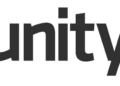




![[Tạo 2D Platformer Game với Godot] Phần 29: Lưu và load dữ liệu game 32 [Tạo 2D Platformer Game với Godot] Phần 29: Lưu và load dữ liệu game 25](https://anonyviet.com/wp-content/uploads/2021/11/25-11-2021-04-43-13.png)
![[Tạo 2D Platformer Game với Godot] Phần 28: Thêm âm thanh giao diện 33 [Tạo 2D Platformer Game với Godot] Phần 28: Thêm âm thanh giao diện 26](https://anonyviet.com/wp-content/uploads/2021/11/25-11-2021-01-02-39-350x245.png)
![[Tạo 2D Platformer Game với Godot] Phần 27: Mở khoá level 34 [Tạo 2D Platformer Game với Godot] Phần 27: Mở khoá level 27](https://anonyviet.com/wp-content/uploads/2021/11/24-11-2021-12-17-23.png)
![[Tạo 2D Platformer Game với Godot] Phần 25: Tạo Menu khi hết Level 36 [Tạo 2D Platformer Game với Godot] Phần 25: Tạo Menu khi hết Level 29](https://anonyviet.com/wp-content/uploads/2021/11/23-11-2021-11-13-02.png)





